报告页|计数器:维修手册:惠普m1522mfp 1522n/1522nf 黑白激光一体机 二〇一七年十月四日
2017-10-24
报告页|计数器:维修手册:惠普m1522mfp
1522n/1522nf 黑白激光一体机 二〇一七年十月四日
------------------------------------------
技术热线:朱师傅
------------------------------------------
搜索关键词: 打印测试页方法
打印自检页方法 打印报告页方法 查耗材余量方法 查看计数器方法 恢复出厂设置
恢复出厂模式
------------------------------------------
1、联机打印测试页
电机电脑左下角的开始---打印机与传真----在打印机图标上右键----属性 ----打印测试页
点一下就可以打印测试页了
------------------------------------------
2、脱机打印报告页方法:
資訊頁
資訊頁位於本產品的記憶體中。這些頁面可協助您診斷及解決本產品的問題。
附註: 如果在安裝過程中未正確設定本產品語言,您可以手動設定語言,即可以支援的語言之一列印
這些頁面。使用控制面板上的系統安裝功能表或嵌入式 Web 伺服器變更語言。請參閱 9 頁的控制面板。
頁面說明 如何列印頁面
組態頁
顯示目前的設定與產品內容。
1. 在產品控制面板上,按下設定 ( )。
2. 使用箭頭按鈕選擇報告,然後按下確定。
3. 使用箭頭按鈕選擇組態報告,然後按下確定。
也會列印第二頁。該頁上的傳真設定部分提供本產品的傳真設
定詳細資料。
耗材狀態頁
顯示 HP 碳粉匣的剩餘使用壽命、估計剩餘頁數、已列印的頁
數及其他耗材資訊。
1. 在產品控制面板上,按下設定 ( )。
2. 使用箭頭按鈕選擇報告,然後按下確定。
3. 使用箭頭按鈕選擇耗材狀態,然後按下確定。
PCL、 PCL 6 或 PS 字型清單
顯示裝置目前安裝的字型。
1. 在產品控制面板上,按下設定 ( )。
2. 使用箭頭按鈕選擇報告,然後按下確定。
3. 使用箭頭按鈕選擇 PCL 字型清單、 PS 字型清單或
PCL6 字型清單,然後按下確定。
示範頁
包含文字與圖形的範例。
1. 在產品控制面板上,按下設定 ( )。
2. 使用箭頭按鈕選擇報告,然後按下確定。
3. 使用箭頭按鈕選擇展示頁,然後按下確定。
事件記錄 您可以透過 HP ToolboxFX、嵌入式 Web 伺服器或 HP Web
Jetadmin 來列印事件記錄。請參閱155 頁的
HP ToolboxFX、 165 頁的嵌入式 Web 伺服器或 Web
Jetadmin 說明。
用量頁
顯示各種尺寸紙張的列印頁數、一面 (單面) 或兩面 (雙面) 頁數
及平均覆蓋率百分比。
1. 在產品控制面板上,按下設定 ( )。
2. 使用箭頭按鈕選擇報告,然後按下確定。
3. 使用箭頭按鈕選擇用量頁,然後按下確定。
功能表地圖
顯示控制面板功能表與可用設定。
1. 在產品控制面板上,按下設定 ( )。
2. 使用箭頭按鈕選擇報告,然後按下確定。
3. 使用箭頭按鈕選擇功能表結構,然後按下確定。
Network report (網路報告)
顯示產品的網路設定。
1. 在產品控制面板上,按下設定 ( )。
2. 使用箭頭按鈕選擇報告,然後按下確定。
3. 使用箭頭按鈕選擇網路報告,然後按下確定。
傳真報告 若需要傳真記錄與報告的資訊,請參閱 142 頁的傳真記錄與報
狀態
HP ToolboxFX 狀態標籤包含下列主頁的連結:
● 裝置狀態。檢視產品狀態資訊。此頁面表示產品狀態,例如卡紙或空紙匣。當您修正產品問題後,
按一下重新整理狀態以更新產品狀態。
● 耗材狀態。檢視詳細的耗材資訊,如估計的碳粉匣使用壽命剩餘百分比,和目前碳粉匣已列印的頁
數。本頁同時提供訂購耗材及尋找回收資訊的連結。
● 裝置組態。檢視目前產品組態的詳細說明,包括已安裝的記憶體容量及是否已安裝選購的紙匣。
● 網路摘要。檢視目前網路組態的詳細說明,包含 IP 位址及網路狀態。
● 列印資訊頁。列印產品可用的組態頁與其他資訊頁,例如耗材狀態頁及展示頁。
● 事件記錄。檢視產品錯誤記錄。最新的錯誤位於清單上方。
事件記錄
事件記錄是四欄的表格,其中會記錄產品事件供您參考。此記錄包含與產品控制面板顯示幕上出現的錯
誤訊息相對應的代碼。頁數欄位中的數字表示錯誤發生時產品已列印的總頁數。事件記錄中亦包含錯誤
的簡短描述。如需關於錯誤訊息的詳細資訊、請參閱181 頁的控制面板訊
資訊頁位於本產品的記憶體中。這些頁面可協助您診斷及解決本產品的問題。
附註: 如果在安裝過程中未正確設定本產品語言,您可以手動設定語言,即可以支援的語言之一列印
這些頁面。使用控制面板上的系統安裝功能表或嵌入式 Web 伺服器變更語言。請參閱 9 頁的控制面板。
頁面說明 如何列印頁面
組態頁
顯示目前的設定與產品內容。
1. 在產品控制面板上,按下設定 ( )。
2. 使用箭頭按鈕選擇報告,然後按下確定。
3. 使用箭頭按鈕選擇組態報告,然後按下確定。
也會列印第二頁。該頁上的傳真設定部分提供本產品的傳真設
定詳細資料。
耗材狀態頁
顯示 HP 碳粉匣的剩餘使用壽命、估計剩餘頁數、已列印的頁
數及其他耗材資訊。
1. 在產品控制面板上,按下設定 ( )。
2. 使用箭頭按鈕選擇報告,然後按下確定。
3. 使用箭頭按鈕選擇耗材狀態,然後按下確定。
PCL、 PCL 6 或 PS 字型清單
顯示裝置目前安裝的字型。
1. 在產品控制面板上,按下設定 ( )。
2. 使用箭頭按鈕選擇報告,然後按下確定。
3. 使用箭頭按鈕選擇 PCL 字型清單、 PS 字型清單或
PCL6 字型清單,然後按下確定。
示範頁
包含文字與圖形的範例。
1. 在產品控制面板上,按下設定 ( )。
2. 使用箭頭按鈕選擇報告,然後按下確定。
3. 使用箭頭按鈕選擇展示頁,然後按下確定。
事件記錄 您可以透過 HP ToolboxFX、嵌入式 Web 伺服器或 HP Web
Jetadmin 來列印事件記錄。請參閱155 頁的
HP ToolboxFX、 165 頁的嵌入式 Web 伺服器或 Web
Jetadmin 說明。
用量頁
顯示各種尺寸紙張的列印頁數、一面 (單面) 或兩面 (雙面) 頁數
及平均覆蓋率百分比。
1. 在產品控制面板上,按下設定 ( )。
2. 使用箭頭按鈕選擇報告,然後按下確定。
3. 使用箭頭按鈕選擇用量頁,然後按下確定。
功能表地圖
顯示控制面板功能表與可用設定。
1. 在產品控制面板上,按下設定 ( )。
2. 使用箭頭按鈕選擇報告,然後按下確定。
3. 使用箭頭按鈕選擇功能表結構,然後按下確定。
Network report (網路報告)
顯示產品的網路設定。
1. 在產品控制面板上,按下設定 ( )。
2. 使用箭頭按鈕選擇報告,然後按下確定。
3. 使用箭頭按鈕選擇網路報告,然後按下確定。
傳真報告 若需要傳真記錄與報告的資訊,請參閱 142 頁的傳真記錄與報
狀態
HP ToolboxFX 狀態標籤包含下列主頁的連結:
● 裝置狀態。檢視產品狀態資訊。此頁面表示產品狀態,例如卡紙或空紙匣。當您修正產品問題後,
按一下重新整理狀態以更新產品狀態。
● 耗材狀態。檢視詳細的耗材資訊,如估計的碳粉匣使用壽命剩餘百分比,和目前碳粉匣已列印的頁
數。本頁同時提供訂購耗材及尋找回收資訊的連結。
● 裝置組態。檢視目前產品組態的詳細說明,包括已安裝的記憶體容量及是否已安裝選購的紙匣。
● 網路摘要。檢視目前網路組態的詳細說明,包含 IP 位址及網路狀態。
● 列印資訊頁。列印產品可用的組態頁與其他資訊頁,例如耗材狀態頁及展示頁。
● 事件記錄。檢視產品錯誤記錄。最新的錯誤位於清單上方。
事件記錄
事件記錄是四欄的表格,其中會記錄產品事件供您參考。此記錄包含與產品控制面板顯示幕上出現的錯
誤訊息相對應的代碼。頁數欄位中的數字表示錯誤發生時產品已列印的總頁數。事件記錄中亦包含錯誤
的簡短描述。如需關於錯誤訊息的詳細資訊、請參閱181 頁的控制面板訊
------------------------------------------
3、查耗材余量
看计数器方法:
使用控制面板檢查耗材狀態請執行下列其中一項操作:
● 檢查產品控制面板,其中會顯示碳粉匣碳量不足或用盡的訊息。當第一次裝非 HP 碳粉匣時,控制
面板也會顯示相關訊息。
● 列印耗材狀態頁,然後檢查頁面中的耗材剩餘量。
如果耗材剩餘量不足,您可以電話或線上方式,向當地 HP 經銷商訂購耗材。請參閱215 頁的附件與訂
購資訊以獲得零件編號。請造訪 www.hp.com/go/ljsupplies 以在線上訂購。
使用 HP ToolboxFX 檢查耗材狀態
您可以設定 HP ToolboxFX 在耗材剩餘量不足時通知您。您可以選擇透過電子郵件、快顯訊息或工作列
圖示來接收警示。
------------------------------------------
4、恢复出厂设置
還原出廠預設值
還原出廠預設值會將所有設定還原為出廠預設值,同時並會清除傳真標題名稱、電話號碼、快速撥號及
產品記憶體中儲存的所有傳真。
注意: 此程序也將清除所有關聯到單鍵和快速撥號代碼的傳真號碼與名稱,並刪除所有儲存在記憶體
中的頁面。接著會自動重新啟動產品。
1. 在產品控制面板上,按下設定 ( )。
2. 使用箭頭按鈕選擇服務,然後按下確定。
3. 使用箭頭按鈕選擇還原預設值,然後按下確定。
產品會自動重新啟動。
還原出廠預設值會將所有設定還原為出廠預設值,同時並會清除傳真標題名稱、電話號碼、快速撥號及
產品記憶體中儲存的所有傳真。
注意: 此程序也將清除所有關聯到單鍵和快速撥號代碼的傳真號碼與名稱,並刪除所有儲存在記憶體
中的頁面。接著會自動重新啟動產品。
1. 在產品控制面板上,按下設定 ( )。
2. 使用箭頭按鈕選擇服務,然後按下確定。
3. 使用箭頭按鈕選擇還原預設值,然後按下確定。
產品會自動重新啟動。
------------------------------------------
5、控制面板
控制面板細部介紹
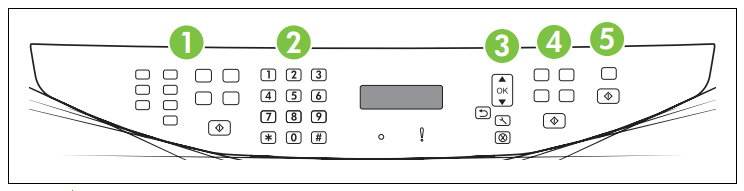
| 1 | 傳真控制 (僅限傳真型)。 使用傳真控制以變更常用的傳真設定。 |
| 2 | 文數字按鈕。 使用文數字按鈕可在產品控制面板顯示幕上鍵入資料,並可撥打傳真電話號碼。 |
| 3 | 設定與取消控制。 使用這些控制可選擇功能表選項、決定產品的狀態及取消目前的工作。 |
| 4 | 影印控制。 使用這些控制可以變更常用影印設定和開始影印。 |
| 5 | 掃描控制。 使用這些控制可掃描至電子郵件或資料夾。 |
控制面板功能表
使用控制面板功能表
若要存取控制面板功能表,請使用下列步驟。
1. 按下設定 ( )。
2. 使用箭頭按鈕導覽清單。
● 按下確定以選擇適當的選項。
● 按下取消以取消動作或返回就緒狀態。
控制面板主功能表
在控制面板主功能表中,可以使用下列功能表:
● 使用傳真工作狀態功能表 (僅限傳真型) 可顯示正在等待傳送,或者已接收但正在等待列印、轉寄或
更新至電腦的所有傳真清單。
● 使用傳真功能功能表 (僅限傳真型) 可設定傳真功能,如排定延遲的傳真、取消接收至 PC 模式、重
新列印之前列印的傳真,或刪除記憶體中儲存的傳真。
● 使用影印設定功能表可設定基本影印預設值,如對比度、分頁或列印的份數。
● 使用報告功能表可列印報告,以提供本產品相關資訊。
● 使用傳真設定功能表 (僅限傳真型) 可設定傳真電話簿、外送與內送傳真選項,以及所有傳真的基本
設定。
● 使用系統安裝功能表可建立基本產品設定,如語言、列印品質或音量 (僅限傳真型)。
● 使用網路設定功能表可設定網路設定,如 TCP/IP 組態。
● 使用服務功能表可還原預設值、清潔產品及啟動可影響列印輸出的特殊模式。
附註: 要列印整個控制面板功能表及其結構的詳細清單,請列印功能表選擇圖。請參閱 154 頁的資
訊頁。
表格 2-1 傳真工作狀態功能表 (僅限傳真型)
功能表項目 說明
傳真工作狀態 顯示擱置的傳真工作,並可讓您取消擱置的傳真工作。
表格 2-2 傳真功能功能表 (僅限傳真型)
功能表項目 說明
稍後傳送傳真 允許稍後的日期與時間傳送傳真。
停止接收至 PC 停用接收至 PC 設定,可讓電腦上傳尚未列印的目前所有傳真及產品接收的所有未來傳真。
重新列印最後一份 重新列印儲存在產品記憶體中的傳真。
輪詢接收 可讓產品呼叫已啟用輪詢傳送的其他傳真機。
清除儲存的傳真 清除產品記憶體中的所有傳真
使用控制面板功能表
若要存取控制面板功能表,請使用下列步驟。
1. 按下設定 ( )。
2. 使用箭頭按鈕導覽清單。
● 按下確定以選擇適當的選項。
● 按下取消以取消動作或返回就緒狀態。
控制面板主功能表
在控制面板主功能表中,可以使用下列功能表:
● 使用傳真工作狀態功能表 (僅限傳真型) 可顯示正在等待傳送,或者已接收但正在等待列印、轉寄或
更新至電腦的所有傳真清單。
● 使用傳真功能功能表 (僅限傳真型) 可設定傳真功能,如排定延遲的傳真、取消接收至 PC 模式、重
新列印之前列印的傳真,或刪除記憶體中儲存的傳真。
● 使用影印設定功能表可設定基本影印預設值,如對比度、分頁或列印的份數。
● 使用報告功能表可列印報告,以提供本產品相關資訊。
● 使用傳真設定功能表 (僅限傳真型) 可設定傳真電話簿、外送與內送傳真選項,以及所有傳真的基本
設定。
● 使用系統安裝功能表可建立基本產品設定,如語言、列印品質或音量 (僅限傳真型)。
● 使用網路設定功能表可設定網路設定,如 TCP/IP 組態。
● 使用服務功能表可還原預設值、清潔產品及啟動可影響列印輸出的特殊模式。
附註: 要列印整個控制面板功能表及其結構的詳細清單,請列印功能表選擇圖。請參閱 154 頁的資
訊頁。
表格 2-1 傳真工作狀態功能表 (僅限傳真型)
功能表項目 說明
傳真工作狀態 顯示擱置的傳真工作,並可讓您取消擱置的傳真工作。
表格 2-2 傳真功能功能表 (僅限傳真型)
功能表項目 說明
稍後傳送傳真 允許稍後的日期與時間傳送傳真。
停止接收至 PC 停用接收至 PC 設定,可讓電腦上傳尚未列印的目前所有傳真及產品接收的所有未來傳真。
重新列印最後一份 重新列印儲存在產品記憶體中的傳真。
輪詢接收 可讓產品呼叫已啟用輪詢傳送的其他傳真機。
清除儲存的傳真 清除產品記憶體中的所有傳真
------------------------------------------
5、打印清洁页
清潔產品
清潔紙張路徑
在列印時,產品內部可能會積存紙張、碳粉、塵粒等。時間一久,沈積會造成列印品質的問題,如碳粉
污點或模糊。本產品配有清潔模式,可修正、預防此類問題。
污點 污跡
清潔紙張路徑
在列印時,產品內部可能會積存紙張、碳粉、塵粒等。時間一久,沈積會造成列印品質的問題,如碳粉
污點或模糊。本產品配有清潔模式,可修正、預防此類問題。
污點 污跡
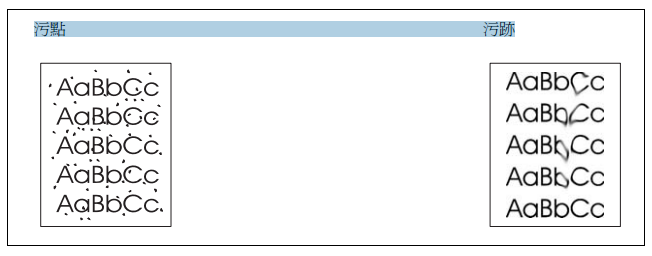
從
HP ToolboxFX 清潔紙張路徑
使用 HP ToolboxFX 清潔紙張路徑。這是建議使用的清潔方法。如果您無法存取 HP ToolboxFX,請使
用173 頁的從產品控制面板清潔紙張路徑中的方法。
1. 確定產品已開啟並處於就緒狀態,且在優先進紙匣或 1 號紙匣中裝入了紙材。
2. 開啟 HP ToolboxFX,按一下本產品,然後按一下系統設定標籤。
3. 按一下服務標籤,然後按一下開始。
會透過產品緩慢送入一張紙。當程序完成後,請將紙張丟棄。
---------------------------------------------
使用 HP ToolboxFX 清潔紙張路徑。這是建議使用的清潔方法。如果您無法存取 HP ToolboxFX,請使
用173 頁的從產品控制面板清潔紙張路徑中的方法。
1. 確定產品已開啟並處於就緒狀態,且在優先進紙匣或 1 號紙匣中裝入了紙材。
2. 開啟 HP ToolboxFX,按一下本產品,然後按一下系統設定標籤。
3. 按一下服務標籤,然後按一下開始。
會透過產品緩慢送入一張紙。當程序完成後,請將紙張丟棄。
---------------------------------------------
7、错误代码
控制面板訊息
控制面板上的大部分訊息都是用於指導使用者完成一般操作。控制面板訊息中會表示目前操作的狀態,
並在畫面的第二行表示頁數(若適用)。當產品在接收傳真資料、列印資料或掃描指令時,控制面板訊
息便會表示此狀態。此外,裝置還會顯示警示訊息、警告訊息和嚴重錯誤訊息,以表示需要採取某些動
作的情況。
警示和警告訊息
警示與警告訊息會暫時出現,並可能需要使用者確認訊息,確認的方法為:按下確定以繼續,或按下取
消以取消工作。某些警告出現時,工作可能無法完成或列印品質可能會受影響。如果警示或警告訊息與
列印相關,且自動繼續功能已開啟,那麼本產品會在警告出現 10 秒而未收到確認後,嘗試繼續進行列
印工作。
警示和警告訊息表格
若要解決傳真問題,請參閱 138 頁的解決傳真問題。
表格 12-1 警示和警告訊息
控制面板訊息 說明 建議的措施
(區域) 卡紙,開啟擋門並清除卡紙 下列區域之一有卡紙: 感光鼓區域、熱凝器
區域、雙面列印進紙區域、雙面列印接收區域
及雙面列印拾取區域。
從產品控制面板上指出的區域中清除卡紙,然
後依控制面板指示操作。請參閱 187 頁的清
除卡紙。
# 號紙匣卡紙,請清除卡紙,然後按「確定」 產品偵測到進紙匣卡紙。 從產品控制面板上指出的區域中清除卡紙,然
後依控制面板指示操作。請參閱 187 頁的清
除卡紙。
10.0000 耗材記憶體錯誤 特定碳粉匣發生電子標籤錯誤。 重新安裝列印匣。
關閉然後再開啟產品電源。
如果問題無法解決,請更換碳粉匣。
10.1000 耗材記憶體錯誤 特定碳粉匣遺失電子標籤。 重新安裝列印匣。
關閉然後再開啟產品電源。
如果問題無法解決,請更換碳粉匣。
ADF 擋門已開 ADF 蓋子是開啟的,或是感應器故障。 確定 ADF 蓋子已合上。
取出 ADF 並重新安裝。
如果持續出現訊息,請使用電源開關關閉電
源,然後至少等 30 秒鐘,再開啟電源並等待
產品初始化。
如果錯誤持續發生,請與 HP 聯絡。請參閱
www.hp.com/support/ljm1522 或本產品包裝
箱中隨附的支援傳單。
已取消掃描。清除文件 當正在從 ADF 進紙時,按下了 取消 按鈕取消
目前的工作。取消程序並不會自動清除 ADF。
請取出夾紙的項目。請參閱 188 頁的清除
ADF 中的卡紙。然後,清除 ADF 紙匣中的項
目,並從頭再試一次。
已取消傳送。清除文件 當正在從 ADF 紙匣進紙時,按下了 取消 按鈕
取消目前的工作。取消程序並不會自動清除
ADF。
請取出夾紙的項目。請參閱 188 頁的清除
ADF 中的卡紙。然後,清除 ADF 紙匣中的項
目,並從頭再試一次。
引擎通訊錯誤 產品發生列印引擎通訊錯誤。 這僅是警告訊息。可能會影響工作的輸出。
ZHTW 控制面板訊息 181
控制面板訊息 說明 建議的措施
引擎錯誤,按「確定」 產品發生列印引擎錯誤。 這僅是警示訊息。可能會影響工作的輸出。
手動送紙 <尺寸> <類型>,按「確定」使用可
用紙材
列印手動送紙模式。 在優先進紙匣中裝入紙張。
列印錯誤,按「確定」 送紙延遲列印錯誤。 重新裝入紙張。
安裝的是非 HP 耗材 所安裝的新耗材不是 HP 原廠製造。 此訊息
會顯示幾秒鐘,然後產品將返回就緒狀態。
如果您認為所購買的是 HP 耗材,請撥打 HP
檢舉熱線,電話號碼是 1-877-219-3183。使
用非 HP 耗材所導致的服務或維修不包含在
HP 的保固範圍之內。
安裝黑色碳粉匣 未安裝碳粉匣就關閉了擋門。 安裝碳粉匣。
自動送紙器卡紙,日期/時間 自上次卡紙後尚未清除 ADF。 清除卡紙。
自動送紙器卡紙,清除重裝 有一張紙材卡在 ADF 紙匣中。 打開文件釋放擋門,清除夾紙,關上文件釋放
擋門,然後將紙張重新放入 ADF 紙匣中。
如果錯誤持續發生,請與 HP 聯絡。請參閱
www.hp.com/support/ljm1522 或本產品包裝
箱中隨附的支援傳單。
自動送紙器無法選紙。重裝 裝置沒有拾取 ADF 紙匣中的紙材。 請取出 ADF 紙匣中的紙材,然後重新裝紙。
清潔 ADF 取紙滾筒。請參閱 173 頁的清潔自
動文件進紙器 (ADF) 取紙滾筒組件。
如果錯誤持續發生,請與 HP 聯絡。請參閱
www.hp.com/support/ljm1522 或本產品包裝
箱中隨附的支援傳單。
沒有拾取紙張,按「確定」 產品無法拾取紙材。 確認紙材插入進紙匣內部夠深的地方。 在 1
號紙匣中,確認紙張長度導板位於所用紙材尺
寸的正確位置。
將紙材重新裝入進紙匣,然後按下設定以繼續
工作。
如果錯誤持續發生,請與 HP 聯絡。請參閱
www.hp.com/support/ljm1522 或本產品包裝
箱中隨附的支援傳單。
使用的是已用過的黑色碳粉匣
交替顯示
若要接受,按確定
已安裝或移動用過的碳粉匣。 按下確定返回就緒狀態。
取消影印。清除文件 當正在從 ADF 進紙時,按下了 取消 按鈕取消
目前的工作。取消程序並不會自動清除 ADF。
請取出夾紙的項目。請參閱 188 頁的清除
ADF 中的卡紙。然後,清除 ADF 紙匣中的項
目,並從頭再試一次。
訂購黑色碳粉匣 碳粉匣碳量不足。 訂購新碳粉匣。
頁面太複雜,按「確定」 因為目前的頁面太複雜,所以本產品無法列
印。
按下設定 ( ) 以清除訊息。
讓產品完成工作,或按取消取消工作。
記憶體不足,稍後再試 產品的記憶體不足,無法開始新的工作。 請等待目前的工作完成,然後再開始新的工
作。
記憶體不足,僅影印 1 份 產品的記憶體不足,無法完成分頁的影印工
作。
將工作分為包含頁數較少的數個小工作。
表格 12-1 警示和警告訊息 (續)
182 第 12 章 解決問題 ZHTW
控制面板訊息 說明 建議的措施
記憶體 不足,影印 1 份。按「確定」 產品已完成一份影印。剩餘的影印因為記憶體
不足已經取消。
按下取消以清除錯誤。將工作分為包含頁數較
少的數個小工作。
記憶體不足。按「確定」 產品的記憶體幾乎已經用完。 讓產品完成工作,或按設定取消工作。
掃描器保留給 PC 執行掃描 有一台電腦正在使用產品建立掃描。 請等待電腦完成掃描,或從電腦的軟體取消掃
描,或是按取消。
掃描錯誤,無法連接 產品無法傳送掃描資訊給電腦。 請檢查連接電纜線是否鬆脫或損壞。如有需要
請更換電纜線,並再次嘗試掃瞄。
設定值已清除,日期/時間 產品已清除工作設定。 請重新輸入任何適當的工作設定。
通訊錯誤 [接收器 CSID] 本產品與接收器之間發生傳真通訊錯誤。 允許本產品重新嘗試傳送傳真。將本產品的電
話線從牆上拔下,並將一般電話的電話線接
上,然後嘗試撥打電話。將本產品的電話線插
入另一條電話線路的插孔。
請嘗試使用不同的電話線。
如果錯誤持續發生,請與 HP 聯絡。請參閱
www.hp.com/support/ljm1522 或本產品包裝
箱中隨附的支援傳單。
通訊錯誤 [傳送器 CSID] 本產品與傳送器之間發生傳真通訊錯誤。 允許本產品重新嘗試傳送傳真。將本產品的電
話線從牆上拔下,並將一般電話的電話線接
上,然後嘗試撥打電話。將本產品的電話線插
入另一條電話線路的插孔。
請嘗試使用不同的電話線。
如果錯誤持續發生,請與 HP 聯絡。請參閱
www.hp.com/support/ljm1522 或本產品包裝
箱中隨附的支援傳單。
僅在平台上調整頁面大小 影印的縮小/放大功能(稱為「適合頁面大
小」)僅適用於從平台掃瞄器所進行的影印。
請使用平台或選取縮小/放大設定。
裝入紙張 所有可用紙匣中的紙張皆用完。 在紙匣中裝入紙張。
裝置忙碌中。稍後再試 產品目前正在使用中。 請等候產品完成目前的工作。
裝置錯誤,按「確定」 一般引擎錯誤。 這僅是警告訊息。可能會影響工作的輸出。
裝載 # 號紙匣 <類型> <尺寸>,按「確定」使
用可用紙材
裝置正在處理工作,但相符紙匣是空的。 按下確定以使用現有的可用紙材。
裝載 # 號紙匣,按「確定」 手動雙面列印模式。「 #」是列印前半部分工
作的紙匣號碼。
在正確紙匣中裝入紙張。
裝載 1 號紙匣 <類型> <尺寸>,按「確定」使
用可用紙材
裝置正在處理工作,但沒有相符的紙匣。 按下確定以使用現有的紙匣設定。
裝載 1 號紙匣, <普通紙> <尺寸> / 清潔模
式,按「確定」啟動
清潔模式紙張提示。 按下確定以開始清潔程序。
擋門已打開 碳粉匣盒蓋開啟。 關閉碳粉匣盒蓋。
輸入無效 無效的日期或回應。 請更正輸入內容。
驅動程式無效,按「確定」 您使用的印表機驅動程式不正確。 選擇適合您產品的印表機驅動程式。
表格 12-1 警示和警告訊息 (續)
ZHTW 控制面板訊息 183
嚴重錯誤訊息
嚴重錯誤訊息可能表示某種故障。關閉然後再開啟電源或許可以解決問題。如果嚴重錯誤持續,產品可
能需要維修。
嚴重錯誤訊息表格
表格 12-2 嚴重錯誤訊息
控制面板訊息 說明 建議的措施
49 錯誤,關閉電源然後再開啟 產品的內部嵌入式軟體發生錯誤。 使用電源開關關閉電源,至少等候 30 秒,然
後開啟電源並等候產品初始化。
如果錯誤持續發生,請與 HP 聯絡。請參閱
www.hp.com/support/ljm1522 或本產品包裝
箱中隨附的支援傳單。
50.x 熱凝器錯誤 產品發生內部硬體錯誤。 1. 請使用電源開關關閉電源,然後至少等
30 秒鐘。
2. 如果有使用突波保護器,請將它移除。
將產品直接連到牆上插座中。
3. 開啟電源並等候產品初始化。
如果錯誤持續發生,請與 HP 聯絡。請參閱
www.hp.com/support/ljm1522 或本產品包裝
箱中隨附的支援傳單。
52 Scanner Error 產品發生內部硬體錯誤。 使用電源開關關閉電源,至少等候 30 秒,然
後開啟電源並等候產品起始。
如果有使用突波保護器,請將它移除。將產品
直接連到牆上插座中。使用電源開關來開啟產
品電源。
如果錯誤持續發生,請與 HP 聯絡。請參閱
www.hp.com/support/ljm1522 或本產品包裝
箱中隨附的支援傳單。
55.4 錯誤,關閉電源然後再開啟 產品發生引擎通訊逾時錯誤。 使用電源開關關閉電源,至少等候 30 秒,然
後開啟電源並等候產品初始化。
如果有使用突波保護器,請將它移除。將產品
直接連到牆上插座中。使用電源開關來開啟產
品電源。
如果錯誤持續發生,請與 HP 聯絡。請參閱
www.hp.com/support/ljm1522 或本產品包裝
箱中隨附的支援傳單。
79 錯誤,關閉電源然後再開啟 產品發生內部韌體錯誤。 使用電源開關關閉電源,至少等候 30 秒,然
後開啟電源並等候產品初始化。
如果您最近有在產品上安裝 DIMM 記憶體,
請關閉產品電源,取出 DIMM 記憶體,重新
安裝 DIMM 以檢查其是否正確插入,然後再
開啟產品電源。
如果有使用突波保護器,請將它移除。將產品
直接連到牆上插座中。使用電源開關來開啟產
品電源。
184 第 12 章 解決問題 ZHTW
控制面板訊息 說明 建議的措施
如果錯誤持續發生,請與 HP 聯絡。請參閱
www.hp.com/support/ljm1522 或本產品包裝
箱中隨附的支援傳單。
掃描器錯誤 #,關閉電源然後再開啟 產品的掃描器子組件區域發生錯誤。 使用電源開關關閉電源,至少等候 30 秒,然
後開啟電源並等候產品初始化。
如果有使用突波保護器,請將它移除。將產品
直接連到牆上插座中。使用電源開關來開啟產
品電源。
如果錯誤持續發生,請與 HP 聯絡。請參閱
www.hp.com/support/ljm1522 或本產品包裝
箱中隨附的支援傳單

扫描开通重新登录查看更多

添加朱师傅微信咨询





